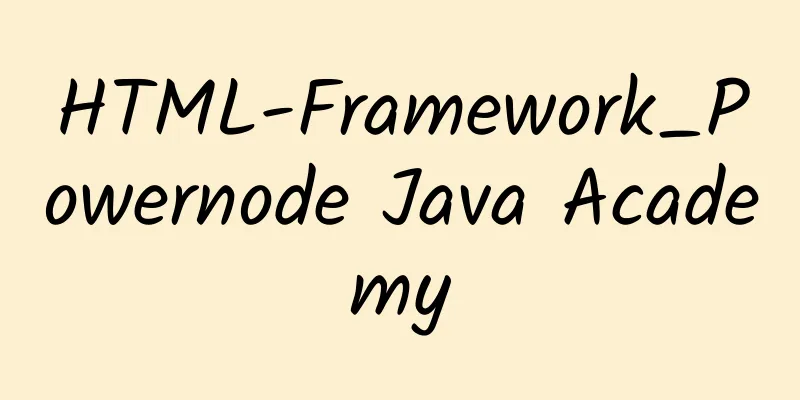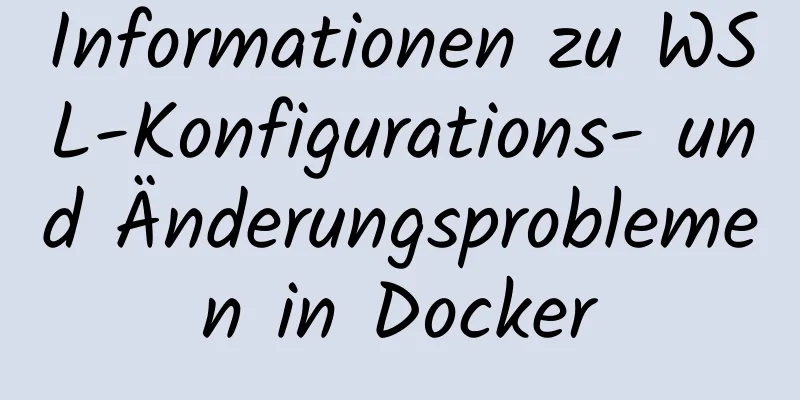Grafisches Tutorial zur Installation und Aktivierung von VMware Workstation 14 Pro

|
In diesem Artikel erfahren Sie alles über die Installation und Aktivierung von VMware Workstation 14 Pro. Der spezifische Inhalt ist wie folgt 1. Öffnen Sie das heruntergeladene VMware-Installationspaket, wie unten gezeigt, und klicken Sie auf „Weiter“
2. Aktivieren Sie „Ich akzeptiere die Bedingungen der Lizenzvereinbarung“ und klicken Sie auf „Weiter“.
3. Wählen Sie den „Installationsort“ aus. Beschreibung der Option „Erweiterter Tastaturtreiber“: Die Funktion „Erweiterte virtuelle Tastatur“ kann internationale Tastaturen und Tastaturen mit zusätzlichen Tasten besser verarbeiten. Diese Funktion kann nur in Windows-Hostsystemen verwendet werden. Da die erweiterte virtuelle Tastatur die Roheingaben der Tastatur so schnell wie möglich verarbeitet, verbessert sie die Sicherheit, indem sie die Tastenanschlagverarbeitung von Windows und jegliche Schadsoftware, die sich noch nicht auf niedrigeren Ebenen gebildet hat, umgehen kann. Wenn Sie bei Verwendung der erweiterten virtuellen Tastaturfunktion Strg+Alt+Entf drücken, reagiert nur das Gastbetriebssystem. Klicken Sie auf „Weiter“
4. Konfigurieren Sie die Benutzererfahrungseinstellungen und klicken Sie auf „Weiter“
5. Wählen Sie den Speicherort für die Verknüpfung aus und klicken Sie auf „Weiter“.
6. Nachdem Sie die vorherige Konfiguration bestätigt haben, klicken Sie auf „Installieren“
7. Warten Sie, bis die Installation abgeschlossen ist. Klicken Sie wie unten gezeigt auf „Lizenz“.
8. Geben Sie den Produktlizenzschlüssel ein:
Klicken Sie auf "Eingeben"
9. Die VMware-Installation ist nun abgeschlossen. Klicken Sie auf „Fertig stellen“.
10. Öffnen Sie VMware Workstation, klicken Sie auf „Hilfe“ > „Über VMware Workstation“, es zeigt an, dass es aktiviert wurde
Das Obige ist der vollständige Inhalt dieses Artikels. Ich hoffe, er wird für jedermanns Studium hilfreich sein. Ich hoffe auch, dass jeder 123WORDPRESS.COM unterstützen wird. Das könnte Sie auch interessieren:
|
<<: Vue implementiert ein Beispiel zum Herunterziehen und Scrollen zum Laden von Daten
>>: Detailliertes Beispiel für MySQL-Datenspeicherprozessparameter
Artikel empfehlen
Fünf praktische Tipps zur Gestaltung von Webformularen
1. Mobile Auswahl der Formulartexteingabe: Wenn i...
10 schlechte Angewohnheiten, die Sie bei Docker-Containeranwendungen vermeiden sollten
Es besteht kein Zweifel, dass Container zu einem ...
Zusammenfassung der Implementierungsmethoden und Punkte der H5-Wakeup-APP
Inhaltsverzeichnis Vorwort Zur APP-Methode spring...
25 Beispiele für die Verwendung kreisförmiger Elemente im Webdesign
Heute listet dieser Beitrag einige großartige Beis...
5 Befehle zur Verwendung des Rechners in der Linux-Befehlszeile
Hallo zusammen, ich bin Liang Xu. Bei der Verwend...
Der Unterschied zwischen HTML-Frame, Iframe und Frameset
10.4.1 Der Unterschied zwischen Frameset und Fram...
So implementieren Sie eine MySQL-Master-Slave-Replikation basierend auf Docker
Vorwort Die MySQL Master-Slave-Replikation ist di...
Implementieren eines Einkaufswagens mit nativem JavaScript
In diesem Artikel wird der spezifische JavaScript...
Lösung für das versehentliche Löschen von Daten in MySQL und Kill-Anweisungsprinzip
mysql hat versehentlich Daten gelöscht Verwenden ...
Die WeChat-Applet-Entwicklung realisiert die Aktivitätsleitfunktion für Popup-Fenster auf der Startseite
Inhaltsverzeichnis 1. Nachfrage 2. Datenbankdesig...
Zusammenfassung verschiedener Methoden für JavaScript um festzustellen ob es sich um ein Array handelt
Inhaltsverzeichnis Vorwort Array.istArray Konstru...
Detaillierte Erläuterung des automatischen Füllschreibens von CSS3-Flexboxen
In diesem Artikel wird hauptsächlich die Methode ...
Einführung in die Verwendung und Deaktivierung von Transparent Huge Pages in Linux
Einführung Da die Anforderungen an die Computerte...
Fünf Verzögerungsmethoden für die MySQL-Zeitblindinjektion
Fünf Verzögerungsmethoden für die MySQL-Zeitblind...
Deinstallation und Installation von MySQL5.7-Betriebsprozess und Methode zur Änderung des Kodierungsformats von CentOS7.x
1. Deinstallation von MySQL 5.7 1.1查看yum是否安裝過mysq...